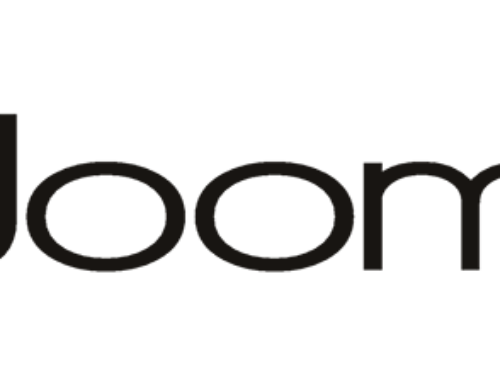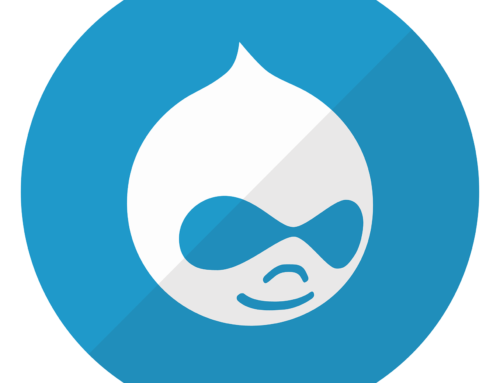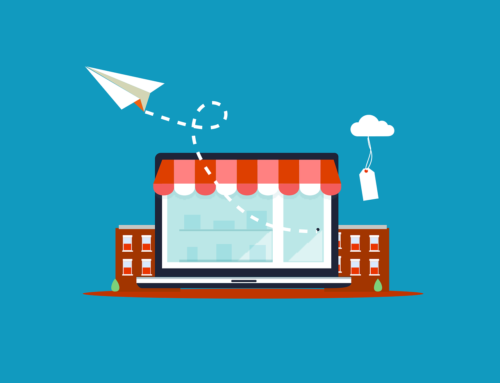WordPress est un système de gestion de contenu (CMS) très populaire, utilisé par des millions de sites Web dans le monde entier. Facile à utiliser et à personnaliser, WordPress est une excellente solution pour créer et gérer un site Web, même pour les débutants. Dans cet article, nous vous expliquerons comment installer WordPress étape par étape, afin que vous puissiez commencer à construire votre site Web en un rien de temps.
1. Choisir un hébergeur et un nom de domaine
Avant d’installer WordPress, vous devez choisir un hébergeur pour votre site Web et un nom de domaine. L’hébergeur est l’entreprise qui stockera les fichiers de votre site sur ses serveurs, tandis que le nom de domaine est l’adresse Web unique à laquelle les visiteurs accèderont à votre site (par exemple, www.monsite.com).
Il existe de nombreux hébergeurs proposant des plans spécifiques pour les sites WordPress, tels que Bluehost, SiteGround et HostGator. Lors de la sélection d’un hébergeur, assurez-vous de vérifier ses fonctionnalités, ses performances et ses tarifs.
Une fois que vous avez choisi un hébergeur, vous pouvez enregistrer votre nom de domaine. La plupart des hébergeurs offrent un service d’enregistrement de domaine, ou vous pouvez utiliser un registraire de domaine séparé, comme GoDaddy ou Namecheap.
2. Installer WordPress
Il existe deux méthodes principales pour installer WordPress : l’installation automatique et l’installation manuelle.
Installation automatique :
De nombreux hébergeurs proposent une installation automatique de WordPress via leur panneau de configuration. Voici les étapes générales pour installer WordPress automatiquement :
- Connectez-vous à votre compte d’hébergement et accédez au panneau de configuration (cPanel, Plesk, etc.).
- Recherchez la section « Auto-Installers » ou « Softaculous » et cliquez sur « WordPress » ou « Install WordPress ».
- Remplissez les informations requises, telles que le nom de domaine, le nom d’utilisateur, le mot de passe et l’adresse e-mail.
- Cliquez sur « Install » ou « Install Now » pour lancer l’installation de WordPress.
Installation manuelle :
Si votre hébergeur ne propose pas d’installation automatique de WordPress, vous pouvez l’installer manuellement en suivant ces étapes :
- Téléchargez la dernière version de WordPress à partir du site officiel (www.wordpress.org).
- Extrayez les fichiers téléchargés sur votre ordinateur.
- Créez une base de données MySQL et un utilisateur associé via le panneau de configuration de votre hébergement.
- Modifiez le fichier « wp-config-sample.php » en ajoutant les informations de la base de données, puis renommez-le en « wp-config.php ».
- Utilisez un client FTP (FileZilla, Cyberduck, etc.) pour transférer les fichiers WordPress sur votre serveur d’hébergement, dans le répertoire racine de votre site ou dans un sous-répertoire.
- Accédez à l’URL d’installation de WordPress (par exemple, www.monsite.com/wp-admin/install.php) et suivez les instructions pour terminer l’installation. Vous devrez choisir la langue, définir le titre du site, créer un nom d’utilisateur et un mot de passe pour l’administrateur, et fournir une adresse e-mail.
3. Configurer et personnaliser votre site WordPress
Une fois WordPress installé, vous pouvez commencer à configurer et personnaliser votre site. Connectez-vous à l’interface d’administration de WordPress en accédant à www.monsite.com/wp-admin (remplacez « monsite.com » par votre propre nom de domaine) et entrez vos identifiants d’administrateur.
Voici quelques étapes pour commencer à configurer et personnaliser votre site WordPress :
- Choisissez un thème : WordPress propose de nombreux thèmes gratuits et payants pour donner à votre site un aspect professionnel et attrayant. Accédez à « Apparence » > « Thèmes » et sélectionnez un thème qui correspond à vos besoins.
- Installez des plugins : Les plugins sont des extensions qui ajoutent des fonctionnalités supplémentaires à votre site WordPress. Il existe des milliers de plugins disponibles pour des fonctionnalités telles que les formulaires de contact, les galeries d’images, etc. Accédez à « Extensions » > « Ajouter » et recherchez les plugins dont vous avez besoin.
- Créez des pages et des articles : WordPress vous permet de créer facilement des pages et des articles pour votre site. Pour créer une nouvelle page, accédez à « Pages » > « Ajouter » ; pour créer un nouvel article, accédez à « Articles » > « Ajouter ».
- Configurez les menus et les widgets : Vous pouvez personnaliser la navigation de votre site en créant des menus et en ajoutant des widgets. Accédez à « Apparence » > « Menus » pour créer et gérer vos menus, et à « Apparence » > « Widgets » pour ajouter et configurer des widgets dans les différentes zones de votre site.
Conclusion
Installer WordPress est un processus simple et direct, que vous choisissiez l’installation automatique ou manuelle. Une fois WordPress installé, vous disposez d’une plateforme puissante et flexible pour créer et gérer votre site Web. N’hésitez pas à explorer les nombreuses fonctionnalités et options de personnalisation disponibles pour créer un site Web unique et attrayant qui répond à vos besoins et à ceux de vos visiteurs.